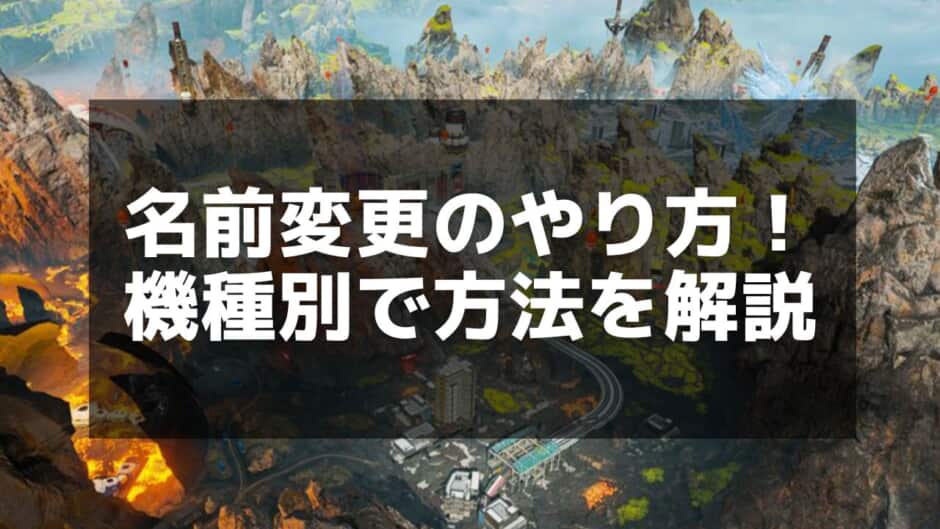名前変更のやり方
Apex Legendsをプレイしていると、名前を変更したいと思うことがありますよね。この記事では、各プラットフォームでの名前変更の方法について詳しく説明します。PC版(Origin、Steam)、PS4・PS5版、任天堂スイッチ版に分けて解説しますので、自分のプレイ環境に合わせてチェックしてみてください。
PC版の名前変更方法
まず、PC版のApex Legendsでの名前変更方法について見ていきましょう。PC版にはOriginとSteamがあります。それぞれの方法を以下にまとめます。
### Originの場合
1. [EA公式サイト](https://www.ea.com/ja-jp)にアクセスし、画面右上のアカウントマークをクリック。
2. メールアドレスとパスワードを入力してログイン。
3. 画面右上のアバターマークを選択し、アカウント設定をクリック。
4. 「私について」タブ内の「基本情報→編集する」をクリック。
5. セキュリティコードを送信し、メールで受け取ったコードを入力。
6. ID欄に新しい名前を入力して「保存する」をクリック。
※Originで名前を変更すると、他のEAゲームの名前も変更されます。また、72時間以内に再度変更することはできません。
### Steamの場合
1. Steamにサインイン。
2. 画面右上のアカウントIDを選択し、「プロフィールを表示」をクリック。
3. レベルの下にある「プロフィールを編集」をクリック。
4. 「一般→プロフィール名」を新しい名前に変更して保存。

PS4・PS5版の名前変更方法
PS4とPS5での名前変更方法は同じです。以下の手順で行えます。
1. 「設定→アカウント管理→アカウント情報→プロフィール→オンラインID」を選択。
2. 「重要な情報」を確認し、「続ける」を選択。
3. プレイステーションネットワークのサインインIDとパスワードを入力。
4. 変更したい名前を入力。
5. 古いIDを表示するか選択。
6. 自動的にサインアウトされるため、再度ログイン。
※初回の変更は無料ですが、2回目以降は1000円(PS+加入者は500円)が必要です。また、PS4とPS5では日本語での名前変更はできません。

任天堂スイッチ版の名前変更方法
任天堂スイッチ版の名前変更方法は以下の通りです。
1. 本体のホームボタンを押してホーム画面を表示。
2. 画面下部の設定アイコンを選択。
3. 「ユーザー」タブをタップして、自分のアカウントを選択。
4. 「ニックネーム」を選択し、新しい名前を入力。
※スイッチ版は日本語も使用可能です。

ユーザーの反応
実際に名前を変更したプレイヤーからの反応をいくつかご紹介します。










Apex Legendsの名前変更は、各プラットフォームで異なる方法がありますが、いずれも簡単に行うことができます。自分のプレイ環境に合わせて、適切な方法で名前を変更し、新しい名前でプレイを楽しんでください!